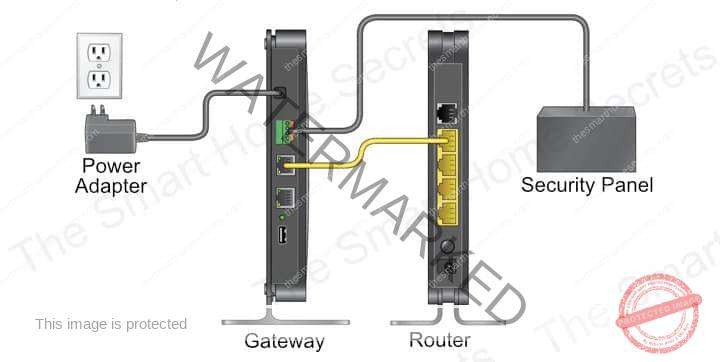বিষয়বস্তুৰ তালিকা
প্ৰযুক্তি উন্নত হৈছে, আৰু অৱশ্যেই, বেতাঁৰ। এটা ক্লিকৰ সৈতে, আপুনি লাইটসমূহ অন কৰিব পাৰিব, সঁজুলিসমূহ চলাব পাৰিব, আৰু এটা দূৰৱৰ্তী স্থানৰ পৰা আপোনাৰ ঘৰ নিৰীক্ষণ কৰিব পাৰিব।
See_also: Windows 10 ত একেলগে 2 টা WiFi নেটৱাৰ্কৰ সৈতে সংযোগ কৰকঘৰ স্বয়ংক্ৰিয়কৰণৰ কথা ক'বলৈ গ'লে, ADT Pulse হৈছে স্মাৰ্ট টেক সুৰক্ষা সমাধান। নিঃসন্দেহে স্মাৰ্ট হোম ছেফটি মাৰ্কেটত ই আটাইতকৈ নিৰ্ভৰযোগ্য খেলুৱৈ।
এই বেতাঁৰ সঁজুলিৰ সহায়ত আপুনি ভিডিঅ' কেমেৰাৰ জৰিয়তে আপোনাৰ মোবাইল স্ক্ৰীণৰ জৰিয়তে আপোনাৰ ঘৰৰ ওপৰত চকু ৰাখিব পাৰে।
ADT Pulse কি?
মূলতঃ এডিটি পালছ হৈছে এডিটিৰ এটা স্বয়ংক্ৰিয়কৰণ ব্যৱস্থা। ই অনন্য বৈশিষ্ট্যসমূহৰ সৈতে বেতাঁৰ স্বয়ংক্ৰিয়কৰণ প্ৰদান কৰে যি আপোনাক প্ৰায় যিকোনো ঠাইৰ পৰা আপোনাৰ স্থান পৰিবৰ্তন, নিৰীক্ষণ, আৰু পৰিচালনা কৰাত সহায় কৰে।
কেৱল এটা ক্লিকৰ সৈতে, আপুনি দূৰৱৰ্তীভাৱে আপোনাৰ দুৱাৰসমূহ লক বা আনলক কৰিব পাৰে, সতৰ্কবাণী আৰু স্বনিৰ্বাচিত জাননীসমূহ গ্ৰহণ কৰিব পাৰে, লাইটসমূহ নিয়ন্ত্ৰণ কৰিব পাৰে আৰু উষ্ণতা, আৰু আপোনাৰ ঘৰৰ ফায়াৰৱাল অস্ত্ৰ বা নিৰস্ত্ৰ কৰক। ইয়াৰ উপৰিও, ইন্টাৰেক্টিভ হোম টাচস্ক্ৰীণ ব্যৱহাৰ কৰাটো সহজ, আৰু আপুনি আপোনাৰ স্মাৰ্টফোন বা টেবলেট ডিভাইচত Pulse অভিগম কৰিব পাৰে।
যদি ADT Pulse অফলাইন হয় তেন্তে কি কৰিব?
ADT Pulse গেটৱেই Pulse জীৱনশৈলী ডিভাইচসমূহ আৰু সুৰক্ষা পেনেলক আপোনাৰ ব্ৰডবেণ্ড ৰাউটাৰৰ সৈতে সংযোগ কৰে। এই সংযোগৰ যোগেদি, আপুনি সকলো তথ্য ইন্টাৰনেটৰ যোগেদি গ্ৰহণ কৰিব পাৰিব।
ইয়াৰ যোগেদি, আপুনি দূৰৱৰ্তীভাৱে ডিভাইচসমূহৰ অৱস্থা আৰু আপোনাৰ ব্যৱস্থাপ্ৰণালী পৰীক্ষা আৰু আপডেইট কৰিব পাৰিব।
কিন্তু, যদি গেটৱে অফলাইন হয় , ইণ্টাৰনেটে কাম কৰাটো নিশ্চিত কৰক, আৰু আপুনি অনলাইন হ'বলৈ সক্ষম হৈছে। ইয়াৰ পিছত নিশ্চিত কৰক যে আপুনি...গেটৱেত প্লাগ ইন কৰক আৰু নেটৱৰ্কে কাম কৰি আছে।
কেতিয়াবা, অজ্ঞাত কাৰণত ইণ্টাৰনেট সংযোগ কৰিব নোৱাৰে। যদি এনেকুৱা এটা কথা হয়, চিস্টেম পুনৰাৰম্ভ কৰক আৰু ADT Pulse মোবাইল এপ্লিকেচন পুনৰ অনলাইন হৈছে নে নাই পুনৰ পৰীক্ষা কৰক।
সমস্যা সমাধান অৱস্থা অনুপলব্ধ বাৰ্তা
ভিডিঅ' গেটৱেই বেতাঁৰ সংযোগ ব্যৱস্থাপনা কৰে। যদি ভুলটো হৈছে আৰু এতিয়া আপুনি “অৱস্থা উপলব্ধ নহয়” সংলাপ পাইছে, মন কৰক যে বেতাঁৰ গেজেটসমূহ সংযোগ কৰা হোৱা নাই।
See_also: ষ্টাৰবাকছ ৱাইফাই কাম কৰা নাই! ইয়াত The Real Fix আছেএতিয়া, আপুনি ওপৰৰ সোঁফালে এটা ধূসৰ আঙঠি লক্ষ্য কৰিব পাৰে। ইয়াৰ পৰা বুজা যায় যে আপুনি অফলাইন৷
আপোনাৰ নে'টৱৰ্ক সক্ৰিয় হোৱাটো নিশ্চিত কৰিবলে পৰীক্ষা কৰক
আপুনি আপোনাৰ নে'টৱৰ্ক পুনৰায় চলাবলৈ এই পদক্ষেপসমূহ অনুসৰণ কৰিব পাৰে।
- আপুনি যিকোনো ৱেবচাইটত নেভিগেট কৰিব পাৰে নেকি পৰীক্ষা কৰক। যদি আপুনি নোৱাৰে, অনুগ্ৰহ কৰি আপোনাৰ ইণ্টাৰনেট প্ৰদানকাৰীৰ সৈতে যোগাযোগ কৰক।
- গেটৱেটো পৰিদৰ্শন কৰক যাতে ই শক্তি লাভ কৰে। পাৱাৰ কৰ্ডটো গেটৱেৰ পিছফালে সংযোগ কৰি আউটলেটত প্লাগ কৰিব লাগিব। আউটলেটে শক্তি লাভ কৰে নে নাই পৰীক্ষা কৰক; সন্মুখৰ পেনেলত LED লাইট চাওক।
- ইথাৰনেট কেবুল পৰীক্ষা কৰক। নিশ্চিত কৰক যে ই গেটৱেৰ পিছফালে থকা “ব্ৰডবেণ্ড” পৰ্ট আৰু মডেমৰ এটা উপলব্ধ পৰ্টেৰে সংযুক্ত। সত্যাপনৰ বাবে ইথাৰনেট LED চাওক।
- যদি আপোনাৰ অন্য কোনো কেবুল আছে, কেবুল নষ্ট হোৱাটো নিশ্চিত কৰিবলৈ ইয়াক প্লাগ ইন কৰক। যদি আপুনি এটা পাৱাৰ লাইন এডাপ্টাৰ ইনষ্টল কৰিছে, দুয়োটা পাৱাৰ লাইন ডিভাইচ পৰীক্ষা কৰক৷ মন কৰিব যে আপুনি কেবলটো এটা আউটলেটত প্লাগ কৰিব লাগিব।
ওপৰৰ পদক্ষেপবোৰে নিশ্চয় সমস্যাটো সমাধান কৰিলে। যদি নহয়, তেন্তে ADT গ্ৰাহক সেৱা লওক।
গেটৱেৰ বিৱৰণ কেনেকৈ চাব?
বিৱৰণৰ বাবে, নিম্নলিখিত পদক্ষেপসমূহে সহায় কৰিব পাৰে:
- ৱেবচাইটলৈ যাওক আৰু পৰ্টেলত প্ৰৱেশ কৰক।
- মেনুৰ পৰা, চিস্টেম টেব ক্লিক কৰক।
- এতিয়া, সকলো তথ্যৰ মাজেৰে যাবলৈ গেটৱে ডিভাইচত ক্লিক কৰক।
মৌলিক আৰু উন্নত সমাধানৰ বাবে সঁজুলি?
সেৱাৰ মৌলিক চুইটৰ বাবে আপোনাৰ ঘৰ বা ব্যৱসায়ত আপোনাৰ প্ৰয়োজন কম। ADT এ সমগ্ৰ ব্যৱস্থাপ্ৰণালী সংস্থাপন কৰিব পাৰে যাতে আপুনি প্ৰায় যিকোনো ৱেব-সামৰ্থবান গেজেট ব্যৱহাৰ কৰি প্ৰৱেশ কৰিব পাৰে।
আধুনিক সেৱাসমূহৰ বাবে, যেনে ভিডিঅ' এপ্লিকেচনসমূহ, থাৰ্মোষ্টেটসমূহ, বা লাইটৰ দূৰৱৰ্তী নিয়ন্ত্ৰণ, ADT এ হাই- গতি সংযোগ। সংস্থাপকে গেটৱেক মডেমৰ মুক্ত পৰ্টে সংযোগ কৰিব লাগিব।
যদি মুক্ত পৰ্ট উপলব্ধ নহয় আৰু আপোনাৰ ব্ৰডবেণ্ড সেৱা আছে, ADT এ অতিৰিক্ত সংযোগ ক্ষমতা প্ৰদান কৰিবলে এটা নে'টৱৰ্ক চুইচ নিৰ্ব্বাচন কৰিব পাৰে।
উপসংহাৰ
সমাপ্তিকভাৱে, ADT Pulse এ এটা শেষৰ পৰা শেষলৈ বেতাঁৰ ঘৰ সুৰক্ষা নেটৱৰ্কত এটা বুটাম টিপিলে আপুনি বিচৰা প্ৰায় সকলো প্ৰদান কৰে। ইয়াত একাধিক উপাদান বিকল্প, জনপ্ৰিয় তৃতীয়-পক্ষ স্মাৰ্ট গেজেটসমূহৰ বাবে সমৰ্থন, আৰু এটা যথেষ্ট এপ অভিজ্ঞতা অন্তৰ্ভুক্ত কৰা হৈছে।